win10自带解压软件的使用方法 win10如何使用自带的解压软件
更新时间:2023-08-17 10:21:38作者:zheng
有些用户想要使用win10电脑自带的解压工具来解压文件,但是却不知道具体的使用方法,今天小编教大家win10自带解压软件的使用方法,如果你刚好遇到这个问题,跟着小编一起来操作吧。
具体方法:
1.Windows10自带的压缩功能可以把文件或文件夹压缩成zip格式。
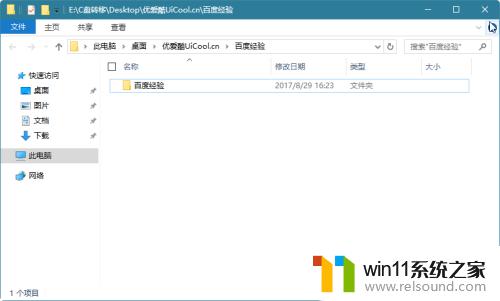
2.在文件或文件夹上点击右键,选择“发送到 – 压缩(zipped)文件夹”即可把选中的文件或文件夹压缩成同名的zip格式的压缩文件
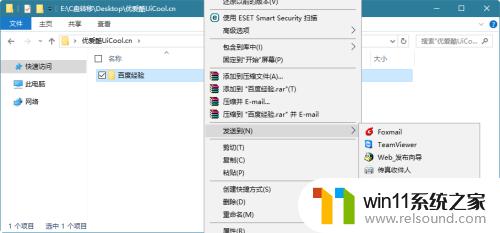
3.大文件,显示正在压缩进度条
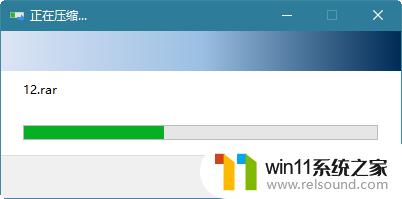
4.压缩完成
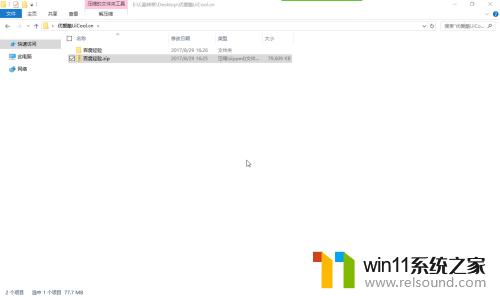
以上就是win10自带解压软件的使用方法的全部内容,如果有遇到这种情况,那么你就可以根据小编的操作来进行解决,非常的简单快速,一步到位。















